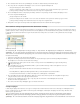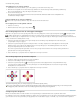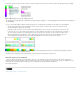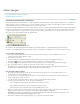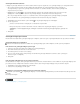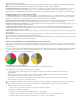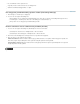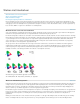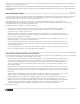Operation Manual
Naar boven
Naar boven
Naar boven
het verloop wordt gewijzigd.
Tussenkleuren in een verloop opnemen
1. Dubbelklik in het deelvenster Stalen op een verloopstaal of geef het deelvenster Verloop weer.
2. Klik onder de verloopbalk om een nieuwe kleurstop te definiëren. De nieuwe kleurstop wordt automatisch gedefinieerd op
basis van de kleurwaarden op die positie langs het bestaande verloop.
3. Pas de nieuwe kleurstop aan.
U kunt ook een nieuwe kleurstop maken door een staal vanuit het deelvenster Stalen naar de verloopbalk in het
deelvenster Verloop te slepen.
Een tussenkleur uit een verloop verwijderen
Selecteer de stop van de tussenkleur en sleep deze naar de rand van het deelvenster.
De voortgang van een verloopkleur omkeren
1. Selecteer een verloop.
2. Klik in het deelvenster Verloop op de knop Omkeren
.
Een verloop aanpassen met de verloopgereedschappen
Wanneer u een object met een verloop hebt gevuld, kunt u het verloop wijzigen door met het gereedschap Verloopstaal of Verloopdoezelaar
de vulling opnieuw langs een denkbeeldige lijn te "tekenen" (slepen). Met de verloopgereedschappen kunt u de richting van een verloop
wijzigen, een ander begin- en eindpunt kiezen en een verloop op meerdere objecten toepassen. Met het gereedschap Verloopdoezelaar kunt u het
verloop verzachten in de richting waarin u sleept.
1. Selecteer in het deelvenster Stalen of in de gereedschapsset het vak Vulling of Lijn, afhankelijk van het item waarop het
oorspronkelijke verloop is toegepast.
2. Selecteer het gereedschap Verloopstaal of Verloopdoezelaar en zet dit op de plaats waar u het beginpunt van het verloop wilt
definiëren. Sleep over het object in de richting waarin u het verloop wilt toepassen. Houd Shift ingedrukt als u het effect van
het gereedschap wilt beperken tot veelvouden van 45°.
Als u met het gereedschap Verloopdoezelaar over het verloop sleept, worden de kleuren in het verloop zachter gemaakt in het
gedeelte waarin u met het gereedschap sleept.
3. Laat de muisknop los op de plaats waar het eindpunt van het verloop moet komen.
Een verloop toepassen op meerdere objecten
1. Controleer of alle geselecteerde objecten een verloop gebruiken.
2. Selecteer het vak Vulling of Lijn in de gereedschapsset.
3. Selecteer het gereedschap Verloop
en zet dit op de plaats waar u het beginpunt van het verloop wilt definiëren. Sleep
over het object in de richting waarin u het verloop wilt toepassen. Houd Shift ingedrukt als u het effect van het gereedschap
wilt beperken tot veelvouden van 45°.
4. Laat de muisknop los op de plaats waar het eindpunt van het verloop moet komen.
Standaardverloopvulling (links) en verloop toegepast op verschillende objecten (rechts)
Als u een samengesteld pad met een verloop hebt geselecteerd, hebt u alleen het deelvenster Verloop nodig om een verloop met alle
onderliggende paden te bewerken, zonder dat u hierbij het gereedschap Verloop hoeft te gebruiken.
Verlopen op tekst toepassen
Binnen één tekstkader kunt u meerdere bereiken van verlooptekst langs de standaard zwarte tekst en gekleurde tekst maken.
De eindpunten van het verloop zijn altijd verankerd ten opzichte van het selectiekader van het verlooppad of het tekstkader. Individuele teksttekens
geven het deel van het verloop aan waarop ze zijn geplaatst. Als u het tekstkader vergroot en verkleint, of op een andere manier zorgt dat de